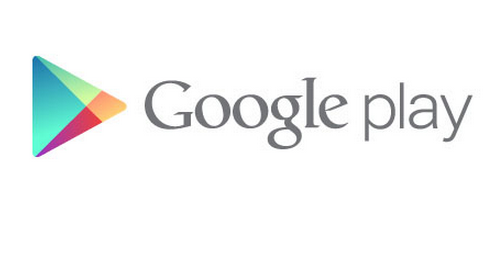Ошибка 00000024 Windows xp
Ошибка 0x00000024 windows xp как исправить
Синий Екран, как устранить ошибку *** STOP: 0x00000024 (0x00190203, 0x8a64F2D8, 0xC0000102, 0x00000000) -?
 Евгений_999
Евгений_999
Произошло это вчера, я устанавливал программу. И тут пропало електричество, и через 5 минут -включили. Но уже поздно. Компьютер выключился, я его включил и не грузиться, но появился “Синий Екран”
Следующего характера:
Перевод с английского.
“Проблема была обнаружена и окна был закрыт внизу, чтобы предотвратить ущерб для вашего компьютера. Если это первый раз you”ve, виденный этим ошибочным экраном остановки, снова начните свой компьютер. Если этот экран появляется снова, следуйте за этими шагами: Блокируйте или деинсталлируйте любую anti-virus, disk дефрагментацию или резервный utilites. Check ваша конфигурация жесткого диска, и проверяют любую обновленную езду. Управляйте CHKDSK/F, чтобы проверить коррупцию жесткого диска, а затем снова начинают ваш компьютер.”
А в конце такая
техническая информация.
*** STOP: 0x00000024(0x00190203, 0x8a64F2D8, 0xC0000102, 0x00000000)
Отсюда у меня вопрос, как мне востоновить работу компьютера. ОТВЕТИ:”типа переустонавливай WINDOWS” ИЛИ “понажимай что то” -мне не помогут.
На компе много информации.
У меня WINDOWS XP.
Дополнено (1). Попитки загрузиться в безопасном режиме не помогли. И в режиме с последней удачной конфигурации.
Буду всем благодарен, за совет!
С ув. Евгений.
 ArtSKIF (Art SKIF)
ArtSKIF (Art SKIF)
Короче плохо что свет вырубился, особенно для винчестера, который у тебя и накрылся по-видимому…
Есть вариант достать винт и проверить на другом компе…
Веник надо проверить на другом компе, если не будет читаться неси в сервисный центр…
 aсe
aсe
Код ошибки можно глянуть по ссылке ниже
 лот
лот
Попробуйте загрузить винду через установочный диск.
 alex.kashin
alex.kashin
Просите кого-нибудь из друзей скачать Вам Linux, раз Вы пользователь Windows, то тогда Ubuntu Linux: его легче всего освоить. Записываете скачанный образ на болванку, и загрузившись с полученного LiveCD спокойно переносите данные с диска C на какой-нибудь другой или вобще на съемный носитель, а потом переустанавливаете Windows, кроме переустановки при возникновении синего экрана смерти ничто никому никогда не помогало, разве что временно. А в случае если вы на компе не играете, а исключительно работаете, то вобще можете смело переходить целиком и полностью на скачанный Вами Linux, он надёжен как танк.
http://ubuntu.ru/get
 Гость
Гость
Многие ошибки Stop лечатся. В частности, здесь имеет место быть ошибки на жестком диске – надо их лечить (hdd regenerator или victoria, можно загрузиться с hiren boot cd) или проверить на целостность файла ntfs.sys (можно заменить, взяв с заведомо целой ОС на другом компьютере или на установочном cd windows xp).
 Роман
Роман
15.02.2015
здророва ребят у меня такой вопрос как открываеш что-нибудь связонное с инетом оперу стим выдает ошибку 0х0000102 ка быть помогите
\
- Stop: 0x00000024 (0X00190203, 0x89AB3A98, 0xc0000102, 0x00000000)вылазит ошибка при входе в винду
- Что делать если при включении ноутбука синий экран ошибка 0x00000024(0x00190203.0x8635e820, 0xC0000102, 0x00000000)
- Синий экран смерти. Ошибка STOP: 0x000000ED (0x8A4A9030, 0x00000006, 0x00000000, 0x00000000)
- Как исправить ошибку stop 0x0000007e в виндовс 7 (синий экран)
- Ошибка при запуске компа stop: 0x0000000ed.0x87288030, 0x000009c, 0x00000000, 0x00000000. Что это? И что делать?
Stop ошибка 0x00000024 исправляем синий экран Windows 7 и XP
Синий экран stop 0x00000024 – одна из тех неприятностей, которая может возникнуть из-за порой самых разнообразных причин. Например, это может быть заражение вирусами, сбой в функционировании реестра, конфликт программ, неисправность жесткого диска, и так далее.
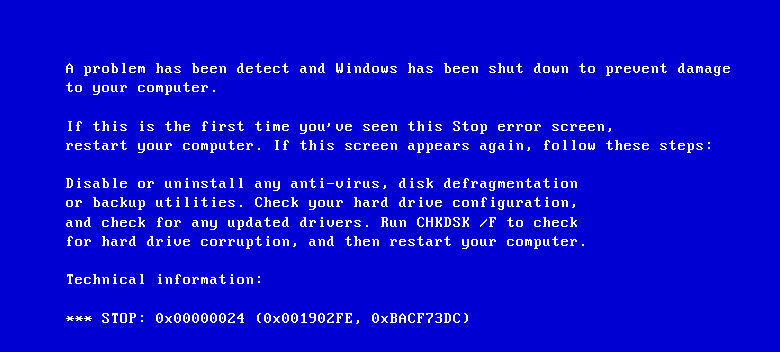
Как исправить bsod 0x00000024 Windows, если она возникла на операционках, версии XP или 7? Решение этого вопроса есть, и справиться с поставленной задачей – под силу практически каждому пользователю, владеющего хотя бы минимальным опытом в подобной работе.
Лечение возникшей проблемы
Первый этап в лечебном процессе, связанным с 0x00000024 Windows 7 или Windows XP, заключается в запуске любого установленного на компе антивирусника, с целью диагностики всего жесткого диска на наличие вредоносных программ.
Следующий шаг в решении 0x00000024 Windows 7 x64 или проблемы на любой другой версии ОС от Microsoft, заключается в откате всех изменений, которые были проведены с BIOS пользователем, после начала эксплуатации ПК.
Если эти варианты не принесли облегчения, то переходим к несколько другим способам:
- Проверить на совместимость установленных программных продуктов между собой.
- Выполнить сканирование операцинки на предмет выявления ошибок, которые эта процедура вполне способна исправить.
Третий шаг – проверка системного реестра. Для этого необходимо:
- Вызвать командную строку.
- Вбить в нее «CHKDSK» и ту букву, под которой значится раздел винчестера, где установлена OS.
Завершает процедуру лечения этой неприятности диагностика жесткого диска. Как это сделать:
- С помощью кнопки «Пуск» выбрать подменю «Компьютер».
- Навести мышку на требуемый диск, и нажать правую кнопку.
- Выбрать вкладку «Свойства».
- Перейти в меню «Инструменты».
- Дальше выбрать предложение, связанное с проверкой на наличие ошибок.
- Запустить диагностики, подождать ее окончания, перезагрузить ПК.
У некоторых людей, чтобы запустить все предложенные методики, возникают проблему уже в самом начале – 0x00000024 мешает полноценно включить ОС. Справиться с такой ситуацией не очень сложно: достаточно запустить перезагрузку, нажать кнопку «F8», выбрать запуск операционки в безопасном режиме.
Собственно, все. Только если предложенные варианты не способны принести положительного результата, следует переходить к кардинальным мерам – полной переустановки OS на работоспособный вариант.
Устранение синего экрана с ошибкой ntfs sys (0x00000024)
Ошибка с кодом 0x00000024 может возникнуть по множеству причин. Она говорит о повреждении системного файла ntfs.sys, отвечающего за считывание и запись данных с NTFS дисков.

Основными причинами возникновения синего экрана являются:
- Системные ошибки.
- Неисправность винчестера или кабеля, посредством которого он подключен.
- Окислившиеся контакты на плате жесткого диска.
- Проблемы с совместимостью некоторых программ с установленной операционной системой или текущей конфигурацией компьютера.
- Поврежденные драйвера жестких дисков.
- Компьютерные вирусы.
- Проблемы с оперативной памятью.
Давайте поговорим о каждом типе проблемы и попробуем самостоятельно ее устранить.
Чтобы начать работу по восстановлению работоспособности системы, загрузитесь в безопасном режиме. Однако если в безопасном режиме вылетает все тот же синий экран, то загрузитесь с любого LiveCD и начинайте работу из-под него.
Проверка на ошибки
Редко, но все же происходят нарушения в работе винчестера и файловой системы. Поэтому при возникновении stop ошибки 0x00000024, в первую очередь следует провести их полную проверку.
Тут на помощь приходят такие программы, как, Acronis, RS Partition Recovery и прочие.
Не удалось устранить проблему? Обратитесь за помощью к специалисту!
Однако не менее эффективны и стандартные средства восстановления. Именно ими мы и воспользуемся.
- Откройте «Компьютер», щелкните правой мышкой по любому из дисков и выберите пункт «Свойства».

- Перейдите во вкладку «Сервис» и нажмите кнопку проверки.

- Отметьте галочками все пункты и запустите процедуру проверки.

Таким способом надо проверить каждый раздел. Длительность теста зависит от объема каждого из разделов.
Способ универсальный, и подходит для любой версии Windows, включая Windows 10.
В случае, если вам удалось загрузиться в безопасном режиме, и вы начали проверку с системного раздела (на котором установлена Windows), то вам будет предложено запланировать проверку по расписанию. Соглашаетесь, в таком случае проверка будет выполняться после перезагрузки компьютера.
В большинстве случаев этого бывает достаточно и синий экран с ошибкой ntfs file system больше не появляется. Однако, если это не помогло исправить проблему, значит дело в другом, двигаемся далее.
Выполняем проверку системных файлов
Подобная проверка поможет нам убедиться, что файл ntfs sys правильный и не содержит ошибки, а если и содержит, то он будет автоматически исправлен.
Не удалось устранить проблему? Обратитесь за помощью к специалисту!
- Щелкните по пуску и в поиск введите «командная строка».
- Найдите ее в результатах поиска и щелкните по ней правой кнопкой, чтобы вызвать дополнительное меню. Затем выберите пункт запуска с правами администратора.

- Введите следующее: sfc /scannow, после чего нажмите «Enter».

Дождитесь окончания процедуры и перезагрузите ПК.
Поврежден жесткий диск
Также проблема может быть на стороне накопителя. Со временем механизм винчестера изнашивается или в результате физических повреждений (падений, ударов, перегрева) внутренняя механика может частично или полностью выйти из строя. Что приводит к нарушению в работоспособности винчестера и появлению так называемых бэд-блоков.

И при загрузке системы с подобного накопителя, как правило возникает BSOD с кодом 0x00000024.
Бэды делятся на два вида:
Не удалось устранить проблему? Обратитесь за помощью к специалисту!
- Физические.
- Логические.
Физические, исправить крайне тяжело, для этого требуются особые стерильные условия, да цена за подобную услугу крайне высока. Поэтому проще и выгоднее заменить винчестер на новый. В то время как логические, это своего рода системные ошибки, которые исправляются путем перезаписи всего поврежденного блока и как правило, работоспособность винчестера восстанавливается.
К счастью, уже давно (еще со времен Windows XP) были созданы такие утилиты как, Victoria, MHDD, HDAT и прочие, позволяющие протестировать винчестер. Кстати, об одной из таких программ я рассказывал в этой статье.
Повреждение кабеля
Если вы активный пользователь, часто лазаете внутрь корпуса и переставляете кабеля местами, то они вполне могли повредиться. В следствии чего может нарушиться работоспособность винчестера, и вы получите BSOD (синий экран).

Решение только одно, чтобы исправить Stop ошибку 0x00000024, необходимо заменить кабель на новый.
Окислившиеся контакты
Что же касается окислившихся контактов, вы конечно можете сами попробовать их почистить специальным средством для очистки окиси или школьным ластиком.

Но для этого чаще всего приходится снимать плату жесткого диска, что сделать без специальной отвертки не получится.
Проведите ластиком только по внешней стороне платы или доверьте эту работу специалистам. Если проблема действительно была в этом, то ошибка ntfs file system больше не появится.
Несовместимость программ
Нередко stop экран 0x00000024 может появляться из-за несовместимости некоторых программ с установленной операционной системой.
Основными такими программами являются:
- Дефрагментаторы.
- Антивирусные сканеры.
- Утилиты резервного копирования.
Не стоит исключать и различного рода библиотеки Visual C++, NetFramework и другие.
Драйвера жестких и SSD дисков
Очень часто ошибка NTFS_FILE_SYSTEM возникает в результате поврежденных драйверов или после установки драйвера не совместимого с вашей версией Windows. Это касается как SSD дисков, когда используются AHCI драйвера, так и обычных жестких дисков.
Если BSOD 0x00000024 начал появляться после обновления каких-либо драйверов, попробуйте откатить их до предыдущей версии.
Сделать это можно следующим способом:
- Откройте диспетчер устройств.
- Зайдите в раздел «IDE/ATA контроллеры» и «Дисковые устройства», найдите свой винчестер, щелкните по нему правой мышкой и выберите «Свойства».

- Перейдите во вкладку «Драйвер» и выберите пункт «Откатить».

После чего, скорее всего понадобится перезагрузить компьютер.
При повреждении может помочь переустановка или обновление.
- В свойствах откройте вкладку «Драйвер» и щелкните «Обновить».

- Выберите автоматический поиск или поиск на своем компьютере (если вы их уже скачали ранее).

Либо же можно использовать универсальные сборники, такие как, SamDrivers. В них входит набор драйверов для всех ОС, включая Windows 8 и 10, что позволяет упростить процесс.
Компьютерные вирусы
О данном типе угроз, я думаю и говорить особо не стоит. Все вы знаете, что вирусы ничего хорошего обычным пользователям не приносят. Они нередко шифруют или удаляют нужные файлы, включая системные, заменяют их на вредоносные, а то и вовсе блокируют работу компьютера.

Что влечет за собой появление синего экрана с уже известной нам ошибкой 0x00000024.
Поэтому следует проверить компьютер не только с помощью обычного антивируса, который должен быть у вас установлен, но и с помощью специальных антивирусных сканеров.
Если по итогам проверки файл NTFS.SYS был обозначен как вредоносный, то скорее всего его заразил вирус. В таком случае удалите его и проведите процедуру восстановления из первого и второго способа.
Проблемы с ОЗУ
Также BSOD с сообщением NTFS_FILE_SYSTEM может говорить о проблемах с оперативной памятью. На самом деле это распространенная практика, когда установленные планки памяти несовместимы с остальным железом или друг с другом.

Поэтому попробуйте вынуть одну планку или переставить планки местами. Скорее всего это исправит проблему.
Также следует провести проверку ОЗУ с помощью утилиты Memtest86+.
Подведем итоги
В статье я разобрал основные причины возникновения синего экрана с ошибкой в файле NTFS.SYS, однако не это все.
В очень редких случаях бывают проблемы в самой сборке Windows или с другим железом. Тут нужно копать глубже.
Профессиональная помощь
Если не получилось самостоятельно устранить возникшие неполадки,
то скорее всего, проблема кроется на более техническом уровне.
Это может быть: поломка материнской платы, блока питания,
жесткого диска, видеокарты, оперативной памяти и т.д.
Важно вовремя диагностировать и устранить поломку,
чтобы предотвратить выход из строя других комплектующих.
Stop 0x00000024
0x00000024 – STOP
Помогите мне разобраться с этой ошибкой. Сегодня утром решил включить комп, услышал как начал.
STOP: 0x00000024
у меня синий экран и пишет: Technical information: *** STOP: 0x00000024 (0x00190203.
STOP: 0x00000024
Проблема вот в чем 0x00000024 При попытке восстановить винду выдает вот такой стоп, а так же при.
STOP: 0x00000024 ntfs.sys
Добрый день. Столкнулся с проблемой STOP: 0x00000024 (0x001902FE, 0xF36FF384, 0XF36FF080.
1. Интерпретируйте сообщение об ошибке. За ошибкой STOP следуют четыре параметра, в порядке появления:
* Исходный файл и номер строки.
* Дополнительно может содержать адрес записи об исключении.
* Дополнительно может содержать адрес записи о контексте.
* Дополнительно может содержать адрес, где первоначально возникло исключение.
В первом параметре всех ошибок STOP, вызванных проблемами с NTFS или FAT, зашифрован исходный файл и номер строки исходного файла, вызвавшей ошибку. Верхние 16 разрядов (первые четыре шестнадцатеричные цифры после 0x) обозначают номер исходного файла, а нижние 16 разрядов (последние четыре шестнадцатеричные символы параметра) обозначают исходную строку файла, где произошла ошибка.
2. Проверьте наличие сообщений об ошибках от SCSI, FASTFAT (системного журнала) или Autochk (журнала приложений) в программе «Просмотр событий». Это поможет определить устройство или драйвер, ставший причиной ошибки.
3. Попробуйте отключить антивирусные программы, программы архивации и средства дефрагментации диска, постоянно контролирующие работу компьютера, и по возможности запустите средство диагностики, предоставленное производителем компьютера.
4. Чтобы обнаружить и устранить повреждение в структуре файловой системы, запустите команду chkdsk /r.
5. Проблема может быть вызвана сбоями памяти невыгружаемого пула. Если том служб для Macintosh (SFM) создается в большом разделе (7 гигабайт или более) с большим количеством файлов (не менее 100 тысяч) при работе драйвера AppleTalk Apf.sys, при выполнении индексирования используется большой объем памяти невыгружаемого пула. Если память невыгружаемого пула будет полностью исчерпана, компьютер может перестать отвечать на запросы (зависнуть). Однако если доступный объем памяти невыгружаемого пула в процессе индексирования очень мал, проблема также может быть вызвана другим драйвером режима ядра, использующим память невыгружаемого пула. Для устранения проблемы необходимо увеличить количество доступной ядру памяти невыгружаемого пула за счет увеличения объема установленной оперативной памяти или уменьшить количество файлов на томе служб для Macintosh.
Сообщение об ошибке может быть связано с повреждением системного тома или тома данных, использующего NTFS. Если сообщение об ошибке «Stop 0x24» появляется при перезагрузке компьютера или при попытке запуска программы установки или консоли восстановления, причину проблемы может быть трудно установить при помощи описанных выше действий. В этом случае используйте один из следующих способов восстановления поврежденного тома NTFS.
Перейти к началу страницы
Файловая система FAT или FAT32
Если системный раздел использует файловую систему FAT или FAT32, отключите или выключите диски с данными, на которых находятся тома NTFS. Это позволит снова войти в операционную систему для устранения неполадок. Если есть возможность определить, какой том NTFS вызывает проблему при загрузке, выполните следующие действия.
1. Убедитесь, что диск, на котором находится поврежденный том NTFS, отключен, затем запустите Windows в безопасном режиме.
2. Измените имя файла %SystemRoot%System32DriversNtfs.sys на Ntfs.old и завершите работу компьютера (это предотвращает загрузку драйвера Ntfs.sys).
3. Снова подключите диск, на котором находится поврежденный том NTFS.
4. Перезагрузите компьютер и запустите следующую команду для поврежденного тома NTFS:
chkdsk буква_диска: /f
ПРИМЕЧАНИЕ. Средство Chkdsk имеет встроенную поддержку NTFS и не нуждается в драйвере Ntfs.sys для устранения проблем.
5. После использования средства Chkdsk для восстановления поврежденного тома NTFS измените имя файла %SystemRoot%System32DriversNtfs.old на Ntfs.sys, завершите работу компьютера и выполните перезагрузку.
Компьютер будет работать надлежащим образом, что позволит установить причину проблемы.
Перейти к началу страницы
Файловая система NTFS
Если системный раздел использует файловую систему NTFS, сообщение об ошибке «Stop 0x24» может быть вызвано поврежденным системным разделом.
Чтобы определить, так ли это, отключите или выключите все остальные диски с данными, на которых находятся тома NTFS. Когда будет установлено, на каком диске находится поврежденный том NTFS, переместите диск на другой компьютер под управлением Windows 2000, использующий файловую систему FAT или FAT32, или установите Windows 2000 на диск, содержащий файловую систему FAT или FAT32. После этого воспользуйтесь указаниями раздела «Файловая система FAT или FAT32».
Перейти к началу страницы
Использование консоли восстановления на компьютере с одним диском
Если на вашем компьютере находится только один том NTFS, а отсутствие других компьютеров под управлением Windows 2000 или жестких дисков не позволяет воспользоваться вышеуказанными способами, возможна загрузка с четырех установочных дисков с целью запуска средства Chkdsk при отключенном драйвере Ntfs.sys. Для восстановления тома NTFS с использованием консоли восстановления выполните следующие действия.
1. Загрузите компьютер с поддержкой компакт-дисков при помощи загрузочного диска Microsoft Windows 95/98 (или с другого компьютера с приводом компакт-дисков, вставьте установочный компакт-диск Windows 2000).
2. Перейдите к CD_ROM_дисковод:SupportBootdisk, затем запустите Makeboot.exe или Makebt32.exe для создания четырех установочных дисков Windows 2000.
3. При помощи программы «Блокнот» внесите изменения в файл Txtsetup.sif на первом загрузочном диске.
1. В разделе [FileSystems.Load] найдите строку, начинающуюся на «ntfs».
2. Вставьте точку с запятой (  в начало строки, как показано ниже:
в начало строки, как показано ниже:
[FileSystems.Load]
fat = fastfat.sys
;ntfs = ntfs.sys
3. Сохраните изменения.
4. Загрузите компьютер, выдающий сообщение об ошибке «Stop 0x24», при помощи четырех установочных дисков. При появлении диалогового окна Программа установки нажмите клавишу F10 для запуска консоли восстановления.
5. Для восстановления поврежденного раздела NTFS запустите следующую команду:
chkdsk буква_диска: /p
6. Введите exit, чтобы закрыть консоль восстановления, и перезагрузите компьютер.
Если ни один из указанных способов не действует, возможно, требуется удалить, повторно создать и отформатировать поврежденный раздел NTFS и восстановить раздел из последней удачной резервной копии тома. Команда fdisk в MS-DOS 5.x, MS-DOS 6.x или Windows 95 и Windows 98 позволяет удалять разделы NTFS путем выбора и удаления раздела, не являющегося разделом DOS.
Синий экран смерти 0x00000024: NTFS_FILE_SYSTEM как исправить
В различных версиях Windows пользователю часто приходиться сталкиваться с внезапным появлением ошибок, которые проявляются в виде экрана BSOD и делают работу с ПК невозможной. Одной из наиболее часто проявляющихся ошибок можно считать сбой синий экран смерти с кодом 0x00000024 или NTFS_FILE_SYSTEM. Несмотря на тот факт, что причины такой ошибки довольно разнообразны, ее устранение в большинстве случаев возможно с помощью доступных методов.
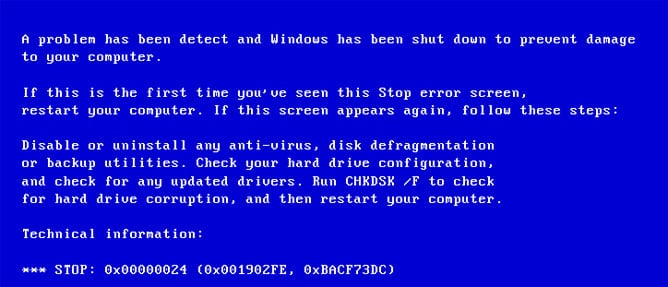 Ошибка 0x00000024
Ошибка 0x00000024
Причины появления синего экрана смерти 0x00000024
В компании Microsoft утверждают, что наиболее часто проблему 0x00000024 вызывает ошибка в системном файле Ntfs.sys.
По своей сути Ntfs.sys представляет собой файл драйвера, который позволяет считывать данные из разделов NTFS, а также предопределяет возможность выполнения записи в такие разделы. Кроме того, экран, демонстрирующий код 0x00000024 NTFS_FILE_SYSTEM может отображаться, когда неисправна файловая система NTFS, а также подверглись поломке отдельные фрагменты диска либо неправильно выполняют свою функцию драйвера SCSI или IDE. Также может появляться ошибка синего экрана смерти Ntoskrnl.exe.
Методы исправления ошибки NTFS_FILE_SYSTEM
При том что 0x00000024 NTFS_FILE_SYSTEM – это довольно серьезная неприятность, исправление ошибки практически во всех случаях не требует применения сложных инструментов и может быть осуществлено пользователем самостоятельно.
Проверка диска на наличие ошибок
Прежде чем переходить к кардинальным способам устранения проблемы, при появлении сбоя с кодом 0x00000024 NTFS_FILE_SYSTEM нужно выполнить выявление ошибок на жестких дисках ПК.
- Сканирование с применением встроенных средств Windows. Для этого нужно:
- Открыть окно «Мой компьютер», кликнуть правой кнопкой мыши на значке диска или раздела, требующего проверки.
- Выбрать из выпавшего меню «Свойства».
- Окно свойств оснащено вкладкой «Сервис», после перехода на которую нужно нажать «Выполнить проверку».
- Проверка диска из консоли. Для осуществления такой проверки нужно открыть командную строку и ввести команду такого синтаксиса: chkdsk буква_раздела: /f
Для более полного понимания вышеизложенной инструкции, можно посмотреть видео:
Драйвера
Распространённой является ситуация, когда рассматриваемый сбой возникает из-за неверного конфигурирования драйверов устройств. Вполне вероятно, что драйверы повреждены или их версии устарели. В таком случае следует удалить и установить заново драйверы в первую очередь тех устройств, которые были добавлены в систему недавно. Кроме того, нужно проверить присутствие новых версий на веб-сайте производителя девайса и актуализировать версии драйверов в системе, если такая возможность присутствует.
Ошибки реестра
Поскольку ошибка 0x00000024 NTFS_FILE_SYSTEM может быть вызвана повреждениями записей в реестре ОС, ее исправление может потребовать восстановления записей, связанных с ошибкой. Процедуру можно осуществить двумя способами:
- Ручная правка значений реестра. Рекомендуется к проведению только специалистами, так как неверное внесение значений может вызвать повреждение системы и привести к неработоспособности ПК.
- Очистка реестра с использованием специализированных программных средств. Этот метод наиболее безопасный и действенный. Применяя такие инструменты, как, к примеру, Scanreg.exe от Microsoft либо утилиты от сторонних разработчиков можно осуществить сканирование и устранить многие проблемы, в том числе связанные с ошибкой 0x24.
Возврат к предшествующему состоянию
Для предупреждения появления многих ошибок, в том числе 0x00000024 NTFS_FILE_SYSTEM, весьма действенным способом может стать возврат системы к состоянию, когда сбой не проявлялся. Для того чтобы осуществитьпроцедуру, нужно осуществить всего три шага:
- Вызвать меню «Пуск» и открыть «Все программы».
- Выбрать пункт главного меню «Стандартные», а в раскрывшемся списке — «Служебные программы».
- Запустить утилиту «Восстановление системы» и осуществить восстановление, установив переключатель в первом окне средства в соответствующее положение.
- Система будет возвращена в более раннее состояние и ошибка 0x00000024 NTFS_FILE_SYSTEM перестанет проявляться.
Подробно о работе средства рассказано в видео:
Консоль восстановления
Консоль восстановления является действенным инструментом для устранения многих проблем с ОС, и ошибка 0x00000024 NTFS_FILE_SYSTEM также может быть устранена с использованием средства. Сделать нужно следующее.
- Загрузить ПК, который выдает ошибку с помощью установочного носителя. После того как появится диалоговое окно Программы установки, нажать F10, чтобы запустить «Консоль восстановления».
- Чтобы провести восстановление раздела NTFS, который предположительно был повреждён, нужно ввести и выполнить команду:
chkdskбуква_диска: /p
- Ввести команду «exit», что приведет к закрытию консоли восстановления, и перезагрузке системы.
Таким образом, применяя относительно простые методы, можно провести восстановление работоспособности ПК и устранение ошибки 0x00000024 NTFS_FILE_SYSTEM.
Синий экран смерти 0x00000024
0x00000024: NTFS_FILE_SYSTEM

Синий экран смерти 0x00000024 указывает, что проблема произошла в ntfs.sys, файл драйвера, который позволяет системе считывать и записывать данные с дисков NTFS.
Параметры NTFS_FILE_SYSTEM:
- Определяет информацию об исходном файле и номере строки. Старшие 16 битов (первые четыре шестнадцатеричных цифры после “0x”) идентифицируют исходный файл. Младшие 16 битов идентифицируют исходную строку в файле, где произошла ошибка;
- Если NtfsExceptionFilter находится в стеке, этот параметр определяет адрес записи исключения;
- Если NtfsExceptionFilter находится в стеке, этот параметр определяет адрес записи контекста;
- Зарезервированный параметр.
Причина
Одна из возможных причин появления BSoD – повреждение жесткого диска. Повреждение файловой системы NTFS или сбойные блоки (сектора) на диске могут вызвать эту ошибку. Поврежденные драйвера SCSI и IDE могут также оказать негативное влияние на возможность системы считывать и записывать на жесткий диск, таким образом, вызывая данную ошибку.
Другая возможная причина – истощение пула не подкачиваемой памяти. Во время процесса индексации, если количество доступного пула не подкачиваемой памяти очень мало, другой драйвер требующий пул не подкачиваемой памяти, может также инициировать эту ошибку.
Решение
Разрешить проблему дискового повреждения: Проверьте Event Viewer (просмотр событий) на сообщения об ошибках SCSI и FASTFAT (журнал системы) или Autochk (Журнал приложения), которые могут точно определить устройство или драйвер, который вызывает ошибку. Попытайтесь отключить любые антивирусные программы, сделайте копию программ, или инструментов дефрагментатора диска, которые непрерывно контролируют систему. Вы должны также выполнить аппаратную диагностику системы.
Выполните команду Chkdsk/f/r, чтобы обнаружить и исправить любое структурное повреждение файловой системы. Вы должны перезапустить систему прежде, чем дисковое сканирование начнется на системном разделе.
Разрешить проблему истощения пула не подкачиваемой памяти: Добавьте новую физическую память к компьютеру. Это увеличит количество пула не подкачиваемой памяти, доступной ядру или сократите количество файлов для SFM.
Буду признателен, если воспользуетесь кнопочками: